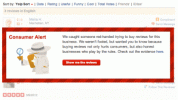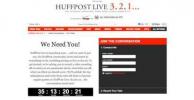Ispišite svoje Facebook poruke bez Facebookove pomoći.
Zasluga slike: oneblink-cj/iStock/Getty Images
Facebook nema opciju ispisivanja privatnih poruka u vaš inbox, ali to ne znači da to ne možete učiniti. Možete koristiti funkciju ispisa vašeg preglednika, snimiti snimku zaslona ili kopirati tekst u tekstualni dokument. Metoda koja vam najbolje odgovara ovisi o tome ispisujete li brze izvatke ili duge razgovore. Ispis iz većine preglednika je sličan.
Ispis iz vašeg preglednika
Korak 1
Otvorite Facebook poruku u prozoru preglednika i postavite je tako da cijela poruka bude vidljiva.
Video dana
Korak 2
Pritisnite tipke "Ctrl-P" na tipkovnici da otvorite prozor s opcijama ispisa u Chromeu. Kliknite "Ispis" ako opcije i pregled ispisa izgledaju prihvatljivi.
Korak 3
Kliknite gumb izbornika u Firefoxu -- gumb koji izgleda kao tri vodoravne crte na alatnoj traci -- a zatim kliknite "Ispis". Kliknite "Ispis" kada ste spremni za ispis.
4. korak
Kliknite ikonu zupčanika u Internet Exploreru. Zadržite pokazivač iznad "Ispis", a zatim odaberite "Ispis". Ponovno kliknite "Ispis".
Ispišite snimku zaslona
Korak 1
Otvorite odjeljak dnevnika poruka koji želite ispisati, pazeći da je sve vidljivo na vašem zaslonu. Pritisnite gumb "Prt Sc" ili "Prt Scn" na tipkovnici - obično smješten pored tipke F12 - da biste snimili snimku zaslona.
Korak 2
Otvorite Paint na računalu i kliknite "Zalijepi". Ovo vam pokazuje snimku zaslona koju ste upravo snimili vašeg vidljivog zaslona. Ako želite, upotrijebite alat za izrezivanje da biste odabrali samo Facebook poruku, a zatim kopirajte odabir u novi Paint dokument.
Korak 3
Kliknite "Datoteka", a zatim "Ispis" za ispis snimke zaslona. Imajte na umu da ovo koristi tintu u boji s vašeg pisača.
Ispis zalijepljenog teksta
Korak 1
Otvorite svoj dnevnik poruka na Facebooku. Upotrijebite pokazivač za klik i povlačenje preko teksta u zapisniku poruka kako biste ga sve odabrali. Ako je dnevnik poruka dugačak, možda ćete morati kopirati i zalijepiti u serijama.
Korak 2
Otvorite novi dokument u svom procesoru teksta po izboru i zalijepite tekst u njega. Oblikujte tekst kako želite kako biste ga učinili manjim i spremnim za ispis.
Korak 3
Ispišite datoteku kao običan tekstualni dokument.
Savjet
Kada ispisujete duge razgovore, ispis iz tekstualnog dokumenta je najlakši način; nećete morati snimiti više snimaka zaslona i niste ograničeni onim što možete vidjeti na zaslonu.